امروزه حفاظت از دادههای حساس یکی از چالشهای اساسی مدیران وبسایتها است. با افزایش تهدیدات سایبری، اهمیت استفاده از ابزارهای امنیتی مانند cPanel بیش از پیش احساس میشود. ایجاد رمز عبور برای یک پوشه در cPanel یکی از بهترین روشها برای حفظ امنیت اطلاعات است. این مقاله به شما نشان میدهد که چگونه با چند گام ساده میتوانید پوشههای خود را در cPanel محافظت کنید و از دادههای خود در برابر تهدیدات احتمالی دفاع کنید. اگر امنیت وبسایت شما برایتان اهمیت دارد و میخواهید از جدیدترین روشهای محافظت از دادهها استفاده کنید، پیشنهاد میکنیم که این مقاله را تا انتها مطالعه کنید.
سی پنل چیست؟ آشنایی کامل با کنترل پنل cPanel
چرا باید از رمز عبور برای پوشهها استفاده کنیم؟
ایجاد رمز عبور برای یک پوشه در cpanel یکی از موثرترین راهها برای افزایش امنیت است. در دنیای دیجیتال امروز، حفاظت از اطلاعات حساس و جلوگیری از دسترسی غیرمجاز به آنها از اهمیت بالایی برخوردار است. زمانی که شما اطلاعات حساسی مانند دادههای مشتریان، فایلهای مالی یا فایلهای مربوط به توسعه نرمافزار را در پوشههای خاصی ذخیره میکنید، این پوشهها باید به طور ویژهای محافظت شوند.
استفاده از رمز عبور برای پوشهها در cPanel، یک لایه امنیتی اضافی ایجاد میکند که تنها به کاربران مجاز امکان دسترسی به این اطلاعات را میدهد. یکی دیگر از دلایل اهمیت این اقدام، کاهش احتمال نفوذ هکرها و کاربران غیرمجاز به اطلاعات حساس است. آمارها نشان میدهد که بیش از 60 درصد از نقضهای امنیتی به دلیل عدم استفاده از روشهای حفاظتی مناسب است.
بنابراین، رمزگذاری پوشهها میتواند به عنوان یک ابزار موثر در کاهش ریسکها و حفظ امنیت دادههای شما عمل کند. در صورتی که کاربران به اطلاعات حیاتی شما دسترسی پیدا کنند، احتمال آسیبپذیری و از دست دادن اطلاعات بالا میرود. این در حالی است که رمزگذاری پوشهها به طور قابل توجهی از این مشکلات جلوگیری میکند.
چگونه محافظت با رمز عبور در cPanel کار میکند؟
cPanel به عنوان یکی از محبوبترین کنترلپنلهای میزبانی وب، امکانات متعددی را برای مدیریت و محافظت از دادهها فراهم میکند. یکی از این امکانات، قابلیت رمزگذاری پوشههاست که به کمک آن میتوان پوشههای حساس را در برابر دسترسیهای غیرمجاز محافظت کرد. این فرایند با استفاده از قابلیت Directory Privacy در cPanel انجام میشود که به طور مستقیم فایلهای سیستمی مانند .htaccess را ویرایش میکند.
هنگامی که شما به ایجاد رمز عبور برای یک پوشه در cpanel اقدام میکنید، یک خط کد به فایل .htaccess اضافه میشود که دسترسی به آن پوشه را مشروط به وارد کردن یک نام کاربری و رمز عبور میکند. این تنظیمات به گونهای طراحی شدهاند که تنها کاربران مجاز بتوانند به محتوای این پوشهها دسترسی پیدا کنند.
به علاوه، تمامی زیرپوشههای موجود در داخل پوشه محافظتشده نیز تحت حفاظت قرار میگیرند و به این معناست که تنها با یک بار وارد کردن رمز عبور، کاربر به تمامی زیرپوشهها نیز دسترسی خواهد داشت؛ این فرایند علاوه بر امنیت بیشتر، مدیریت کاربران و دسترسیها را نیز سادهتر میکند.
ایجاد رمز عبور برای یک پوشه در cpanel
ایجاد رمز عبور برای یک پوشه در cpanel یک فرایند ساده اما حیاتی برای حفظ امنیت اطلاعات است. در ادامه، مراحل انجام این کار را به صورت گام به گام توضیح میدهیم:
ابتدا وارد حساب cPanel خود شوید. نام کاربری و رمز عبور خود را وارد کرده و وارد صفحه اصلی cPanel شوید.
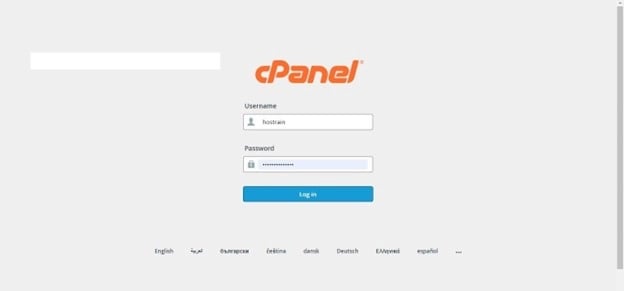
در صفحه اصلی cPanel، به بخش Files بروید و گزینه Directory Privacy را انتخاب کنید. این گزینه به شما امکان میدهد تا تنظیمات رمزگذاری پوشهها را مدیریت کنید.
در این مرحله، پوشهای که قصد دارید آن را با رمز عبور محافظت کنید، انتخاب کنید. میتوانید با کلیک بر روی نام پوشه، زیرپوشههای آن را نیز مشاهده و انتخاب کنید.
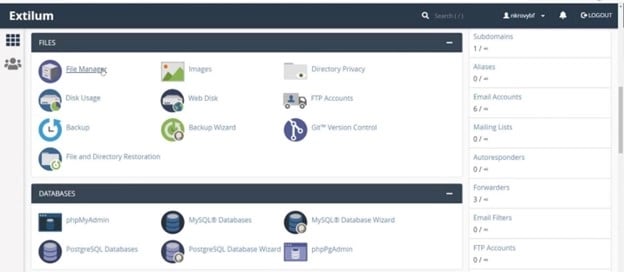
گزینه Password protect this directory را فعال کنید. سپس نامی برای پوشه محافظتشده وارد کنید. این نام تنها به عنوان یک برچسب عمل میکند و تاثیری بر نام واقعی پوشه نخواهد داشت.
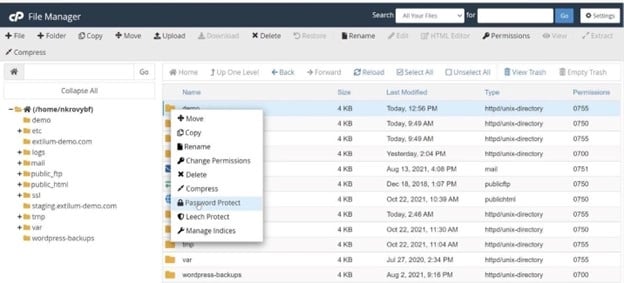
در نهایت، یک نام کاربری و رمز عبور برای دسترسی به پوشه محافظتشده ایجاد کنید. این کاربر تنها فردی خواهد بود که به محتوای پوشه دسترسی دارد. تنظیمات را ذخیره کنید تا تغییرات اعمال شوند.

نکات مهم در انتخاب رمز عبور
در انتخاب و ایجاد رمز عبور برای یک پوشه در cpanel یکی از مهمترین بخشهای محافظت از فایلها است. در اینجا به برخی نکات کلیدی در انتخاب رمز عبور اشاره میکنیم:
اهمیت استفاده از رمز عبور قوی
یک رمز عبور قوی باید شامل ترکیبی از حروف بزرگ و کوچک، اعداد و نمادها باشد. استفاده از رمزهای ساده و قابل حدس میتواند به راحتی امنیت پوشههای شما را به خطر بیندازد.
استفاده از ابزارهای تولید رمز عبور
برای اطمینان از قویبودن رمز عبور، میتوانید از ابزارهای تولید رمز عبور مانند Password Generator که در cPanel موجود است، استفاده کنید. این ابزار به شما کمک میکند تا رمز عبورهایی با سطح امنیتی بالا ایجاد کنید.
روش های ساخت رمز عبور قوی و امن
مدیریت کاربران برای دسترسی به پوشههای محافظت شده
علاوه بر اهمیت و یادگیری ایجاد رمز عبور برای یک پوشه در cpanel باید مدیریت کاربران رو هم در نظر داشت. مدیریت کاربران و تنظیم مجوزهای دسترسی به پوشههای محافظتشده در cPanel یکی از مهمترین وظایف مدیران سایت است. در این بخش، نحوه مدیریت کاربران را توضیح میدهیم:
-
ایجاد کاربران جدید: با استفاده از cPanel میتوانید کاربران جدیدی ایجاد کنید که به پوشههای خاص دسترسی داشته باشند.
-
ویرایش مجوزها: مجوزهای دسترسی کاربران به پوشهها را میتوانید بر اساس نیاز تغییر دهید.
-
حذف کاربران: در صورت نیاز، میتوانید دسترسی کاربران را به پوشههای محافظتشده حذف کنید تا امنیت اطلاعات شما حفظ شود.
حذف محافظت با رمز عبور از پوشهها
حذف محافظت با رمز عبور از پوشهها در cPanel فرایندی ساده اما مهم است که به کاربران امکان میدهد در صورت نیاز، دسترسی عمومی به پوشههای خود را باز کنند. این عملیات ممکن است برای مواردی همچون آزمایشها، تغییرات موقت یا تصمیم به انتشار عمومی محتوا انجام شود. در ادامه به مراحل انجام این کار پرداخته شده است:
- ابتدا وارد حساب cPanel خود شوید.
- برای این کار، نام کاربری و رمز عبور خود را وارد کرده و وارد صفحه اصلی cPanel شوید.
- دقت کنید که برای انجام این کار، باید به یک حساب کاربری با سطح دسترسی کافی دسترسی داشته باشید.
- در صفحه اصلی cPanel، به بخش Files بروید و سپس بر روی گزینه Directory Privacy کلیک کنید.
- این بخش به شما امکان میدهد تا به تنظیمات مربوط به محافظت از پوشهها دسترسی پیدا کنید و تغییرات لازم را اعمال کنید.
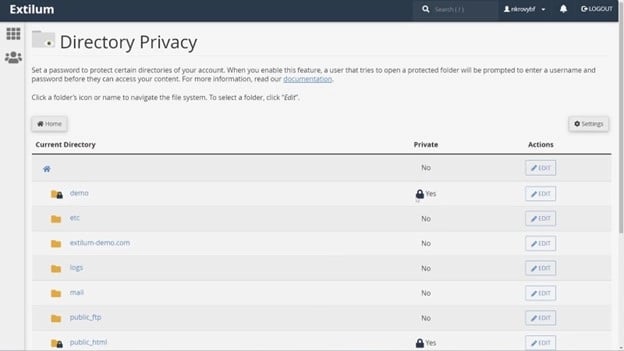
- پس از دسترسی به صفحه Directory Privacy ، پوشهای که قبلا رمزگذاری شده است را انتخاب کنید.
- در قدم بعدی تیک گزینه Password protect this directory را غیرفعال کنید. این کار باعث میشود تا محافظت با رمز عبور برای این پوشه لغو شود.
- در نهایت، بر روی دکمه Save کلیک کنید تا تغییرات اعمال شود.
- این اقدام به طور کامل محافظت با رمز عبور را از پوشه منتخب حذف میکند و آن را برای دسترسی عمومی باز میگذارد.
مزایا و معایب محافظت با رمز عبور
استفاده از رمز عبور برای محافظت از پوشهها در cPanel مزایا و معایب خاص خود را دارد که باید پیش از اجرای آنها به دقت بررسی شود. در ادامه به مهمترین مزایا و معایب این روش اشاره میشود:
مزایا
-
افزایش امنیت: با استفاده از رمز عبور، میتوانید دسترسی به پوشههای حساس خود را محدود کرده و از اطلاعات مهم محافظت کنید.
-
کنترل دقیق دسترسی: با تنظیم رمز عبور، شما میتوانید مشخص کنید که چه کسانی به اطلاعات موجود در پوشه دسترسی داشته باشند.
-
پیشگیری از دسترسی غیرمجاز: این روش میتواند به طور قابل توجهی از دسترسی هکرها و افراد غیرمجاز به دادههای حساس جلوگیری کند.
معایب
-
پیچیدگی مدیریت: مدیریت رمزهای عبور و کاربران ممکن است به ویژه برای سایتهای بزرگ و با کاربران متعدد، پیچیده و زمانبر باشد.
-
فراموشی رمز عبور: اگر رمز عبور فراموش شود، ممکن است دسترسی به پوشهها دشوار و حتی غیرممکن شود.
-
محدودیت دسترسی: در برخی موارد، نیاز به وارد کردن مکرر رمز عبور برای دسترسی به پوشهها ممکن است برای کاربران آزاردهنده باشد.
مقایسه مزایا و معایب محافظت با رمز عبور
|
معایب |
مزایا |
ویژگی |
|
نیاز به مدیریت مداوم رمزها |
جلوگیری از دسترسیهای غیرمجاز |
افزایش امنیت |
|
پیچیدگی در مدیریت کاربران متعدد |
تعیین دسترسی کاربران به اطلاعات حساس |
کنترل دقیق دسترسی |
|
امکان فراموشی رمز عبور و ایجاد مشکلات در دسترسی |
کاهش احتمال نفوذ و سرقت دادهها |
محافظت از دادهها |
|
ممکن است برای کاربران عادی دسترسی دشوار شود |
امکان تنظیم سریع و آسان از طریق cPanel |
سهولت در تنظیمات |
حل مشکلات رایج در استفاده از محافظت با رمز عبور
در حین استفاده از قابلیت محافظت با ایجاد رمز عبور برای یک پوشه در cpanel، ممکن است با برخی مشکلات رایج مواجه شوید. این مشکلات معمولا به دلیل تنظیمات نادرست یا عدم هماهنگی بین ابزارهای مختلف سرور و کنترل پنل ایجاد میشوند. برای مثال، یکی از مشکلات رایج، خطای 404 یا 401 است که ممکن است به دلیل عدم پشتیبانی برخی سرورها از فایل .htaccess یا مشکلات مرتبط با وب سرور Litespeed رخ دهد.
برای حل این مشکل، ابتدا باید اطمینان حاصل کنید که فایل .htaccess به درستی تنظیم شده و دسترسیهای لازم را دارد. در برخی موارد، ممکن است نیاز باشد که تنظیمات فایل .htaccess را بررسی و تغییر دهید تا با محیط سرور شما هماهنگ شود. همچنین، اگر از وب سرور Litespeed استفاده میکنید و با خطای 404 یا 401 مواجه شدید، میتوانید یک صفحه خطای سفارشی ایجاد کرده و آن را در مسیر صحیح سرور خود قرار دهید تا این خطاها به درستی مدیریت شوند.
همچنین مشکلاتی نظیر فراموشی رمز عبور یا نیاز به تغییر دسترسیهای کاربران نیز ممکن است پیش آید. برای مدیریت این موارد، میتوانید از ابزارهای مدیریت رمز عبور استفاده کنید تا امنیت و دسترسی به اطلاعات را بهینهسازی کنید. در صورتی که با مشکلی روبرو شدید که قادر به حل آن نبودید، همیشه میتوانید از پشتیبانی فنی cPanel کمک بگیرید.
مشکلات رایج و راهحلهای پیشنهادی
|
راهحل |
مشکل |
|
بررسی تنظیمات .htaccess و ایجاد فایل خطای سفارشی در مسیر درست |
خطای 401 یا 404 در دسترسی به پوشه |
|
استفاده از ابزارهای مدیریت رمز عبور برای بازیابی یا تغییر رمز |
فراموشی رمز عبور |
|
تنظیم مجدد دسترسیها و استفاده از نامهای کاربری جداگانه |
مشکلات دسترسی کاربران متعدد |
جمع بندی
در این مقاله، با مراحل کامل ایجاد رمز عبور برای یک پوشه در cPanel آشنا شدیم. این فرایند که شامل ورود به cPanel، دسترسی به بخش Directory Privacy، انتخاب پوشه مورد نظر و فعالسازی گزینه محافظت با رمز عبور بود، به شما کمک میکند تا امنیت وبسایت خود را ارتقا دهید. همچنین، با بررسی مزایا و معایب این روش، دیدگاه جامعی از کاربرد و محدودیتهای آن به دست آوردیم. استفاده از این ابزارها، به ویژه در دنیای امروز که امنیت سایبری اهمیت بالایی دارد، میتواند به شما در محافظت از اطلاعات حساس و جلوگیری از دسترسیهای غیرمجاز کمک کند.
سوالات متداول
چگونه میتوانم محافظت با رمز عبور را روی پروتکلهای FTP و SFTP اعمال کنم؟
برای محافظت از پوشهها در پروتکلهای FTP و SFTP، باید از تنظیمات امنیتی سرور خود استفاده کنید. این کار میتواند شامل محدود کردن دسترسی از طریق آیپی، استفاده از احراز هویت قوی، و تنظیمات خاص در نرمافزار سرور FTP یا SFTP باشد.
برای جلوگیری از دسترسی خودکار اسکریپتها به پوشههای محافظتشده، چه تنظیماتی لازم است؟
برای جلوگیری از دسترسی خودکار اسکریپتها، میتوانید در فایل htaccess از مکانیزمهای امنیتی مانند محدودیت آیپی و افزودن reCAPTCHA استفاده کنید؛ همچنین، میتوانید درخواستها را به روشهای امنیتی بیشتری مانند احراز هویت دو مرحلهای هدایت کنید.
چگونه میتوانم لاگ فعالیتهای دسترسی به پوشههای محافظتشده را فعال و مانیتور کنم؟
برای فعالسازی لاگ فعالیتهای دسترسی، باید تنظیمات خاصی را در فایل htaccess انجام دهید. این تنظیمات میتواند شامل ذخیره اطلاعات مربوط به هر درخواست دسترسی، از جمله زمان، آیپی و نتیجه احراز هویت باشد که به شما امکان مانیتورینگ دقیقتر را میدهد.
چرا تغییرات نادرست در فایل htaccess میتواند به محافظت با رمز عبور آسیب برساند و چگونه از آن جلوگیری کنم؟
تغییرات نادرست در فایل htaccess میتواند باعث اختلال در عملکرد محافظت با رمز عبور شود؛ زیرا این فایل مسئول مدیریت قوانین دسترسی است. برای جلوگیری از این مشکلات، همیشه قبل از تغییر، یک نسخه پشتیبان از فایل htaccess بگیرید و تغییرات را با دقت بررسی کنید.
null



